Настройки публикации LinkedIn
В этой инструкции мы расскажем Вам о том, как настроить публикации в LinkedIn под необходимый Вам режим работы.
Чтобы попасть в настройки соцсети, кликаем на значок "шестерёнка".
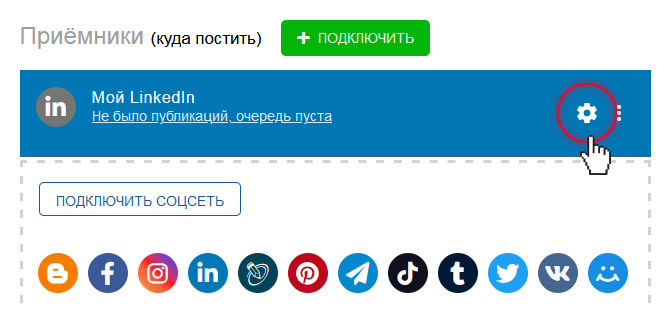
В открывшемся окне рассмотрим все поля по отдельности.
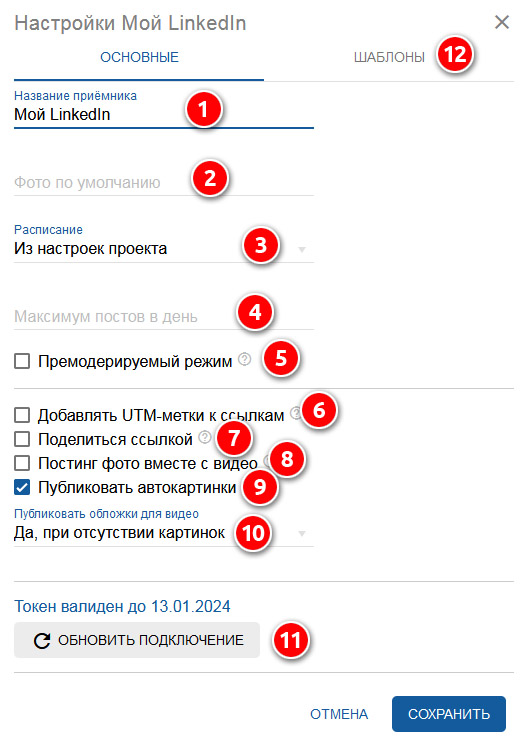
1. В этом поле Вы можете изменить название проекта.
2. В это поле можно ввести URL картинки, находящейся в интернете, и она станет обложкой к Вашему посту. Обычно используется, когда в посте отсутствуют изображения.
3. Расписание. Инструкцию по настройке расписания можете посмотреть по ссылкам:
Создание расписания
Привязка расписания к проекту
4. Если Вы хотите установить ограничение на количество постов в день, поставьте количество в этом поле.
5. Галочка "Премодерируемый режим" означает, что все публикации из всех источников будут "стоять в очереди"
и опубликуются только тогда, когда вы вручную для каждой публикации нажмёте на соответствующую кнопку.
6. Есть возможность настройки UTM-меток для детального анализа потока посетителей сайта.
7. Ссылку-сниппет собирает сама соцсеть.
8. При включенной галочке публикуются и фото и видео, при выключенной - фото не будут публиковаться, если есть видео.
9. По умолчанию при отсутствии фото/видео будут публиковаться автокартинки, настроенные в шаблоне.
10. Выбираем режим публикации обложек для видео.
11. Если у Вас возникла ошибка "Expired token" (Обновите токен), или Вы изменили приложение в LinkedIn, нажмите эту кнопку.
12. Работа с шаблонами описана в инструкции отдельно:
Шаблоны публикации
Настройка шаблонов
Подключение шаблонов
Примеры привязки шаблонов
